Bedste måder at ændre MP4 til M4R på computere, mobiltelefonenheder og online
Folk bruger ofte MP4, fordi dette er det mest populære videofilformat. De ønsker også at bruge det på grund af dets fremragende kompatibilitet med andre enheder og medieafspillere. I nogle tilfælde vil du konvertere din MP4-fil til M4R for at bruge den som ringetone på din iPhone. Derfor har du brug for den mest troværdige MP4 til M4R konverter. Det er derfor, du skal fortsætte med at læse dette indlæg, fordi det vil give dig de bedste muligheder for at nå dit mål. Mere så, det vil give dig trin til, hvordan du transformerer MP4 til M4R på desktop, mobiltelefoner og over internettet.
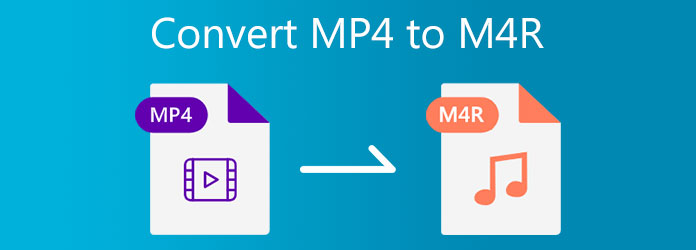
Del 1. Sådan konverteres MP4 til M4R på skrivebordet
1. Sådan konverteres MP4 til M4R i Tipard Video Converter Ultimate
Har du brug for en effektiv metode til at omdanne dine videoer til lyddata? Hvis dette er din bekymring, skal du bruge et fremragende video til lyd-konverteringsprogram. Derfor præsenterer vi for dig Tipard Video Converter Ultimate. Denne er et alt-i-et program, der gør det muligt for brugerne at konvertere, flette, komprimere, redigere mediefiler og meget mere. Det vil sige, Tipard Video Converter Ultimate kan konvertere MP4 til M4R lydfiler. Som bruger har du måske lyst til en mediekonverter, der omdanner filer til andre formater inden for kort tid. Nå, du kan stole på dette program, fordi det giver dig mulighed for at konvertere filer med en 70X hurtigere konverteringshastighed. I tråd med det har den GPU-acceleration for at muliggøre en hurtig konverteringsproces. Softwaren har en enkel grænseflade, der passer til både begyndere og professionelle.
Se venligst de yderligere oplysninger om dette værktøj for at teste dets muligheder. Mere så, du kan gøre alle de enkle trin nedenfor for at ændre MP4 til M4R.
Fascinerende egenskaber ved Tipard Video Converter Ultimate:
- 1. Konverter batchfiler til andre filformater.
- 2. Softwaren kan rippe og kopiere DVD- og Blu-ray-filer.
- 3. Gør det muligt at bruge softwaren med en gratis downloadversion.
- 4. Tilbyd fremragende redigeringsværktøjer og effekter.
- 5. Værktøjskassen har en GIF Maker, 3D Maker, Audio Sync Video, Media Metadata Editor og mange flere.
- 6. Programmet kan fungere med Mac- og Windows-computere.
Sådan ændres MP4 til M4A i Tipard Video Converter Ultimate
Trin 1Skriv først Tipard Video Converter Ultimate på Chrome. Gå derefter til softwarens hovedside, klik på downloade knappen og installer den. Start programmet, og find derefter Converter værktøjet og klik på det.
Trin 2Når du klikker på Converter programmets værktøj, vil du støde på en anden skærm. Tryk derefter på plus symbolet i midten af skærmen eller gå til Tilføj filer knappen i øverste højre side af vinduet for at tilføje MP4-filer.

Trin 3Når du nu har MP4-filen, så glem ikke at finde det format, du skal bruge. Derfor skal du klikke på Output Setting i venstre side af MP4-filen/filerne. For at finde det filformat, du har brug for, kan du gå til Søg område.

Trin 4Gå til Audio valg først, skriv derefter M4R på den søge sektion.
Trin 5På hjemmesiden for oprettelse af en konto skal du indtaste postnummeret for dit service-eller faktureringsområde i feltet, der er markeret (A) på billedet ovenfor. Gem til område, kan du vælge filplacering for dine lydfiler. Hvis du har en batch-fil, der skal konverteres, kan du aktivere Indsæt i en fil knappen, og klik derefter på Konverter alle knappen for at gemme videoen/videoerne.

Du kan også bruge denne måde til at konvertere MP4 til M4A.
2. Sådan konverteres MP4 til M4R i iTunes
Du kan også bruge iTunes til at konvertere MP4 til M4R på dit skrivebord, uanset om det er Windows eller Mac. På den måde kan du afspille din MP4 som din ringetone på iPhone-enheder. Derudover kan du følge trinene nedenfor, hvis du vil lære at konvertere MP4 til M4R ved hjælp af iTunes.
Trin 1 Åbn venligst iTunes ved hjælp af din Mac-computer.
Trin 2 Herefter vælges Redigere mulighed, og gå derefter til Indstillinger. I mellemtiden skal du klikke på Importer indstillinger fra Generelt fanen. Så ved siden af Brug Import knappen, tryk på Menu afsnit. Her kan du nu vælge det filformat, du har brug for, og derefter trykke på OK.
Trin 3 Til sidst skal du vælge sangen/erne fra din filmappe eller dit bibliotek. Klik derefter på File (Felt) knappen og gå til Opret ny version. Derefter har du mulighed for at skabe en M4R format.
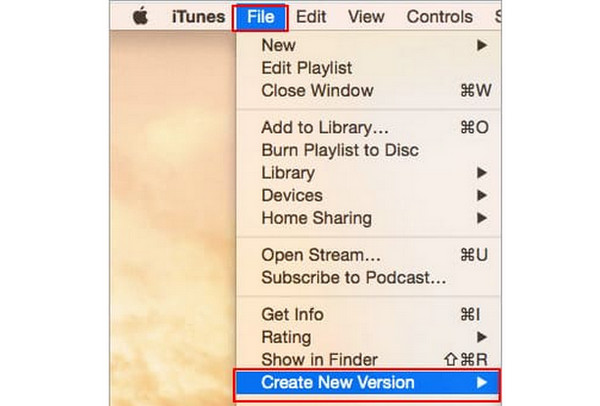
Del 2. Sådan ændres MP4 til M4R online
Ved hjælp af en online mediekonverter er det også muligt at ændre MP4-videoer til M4R over internettet. Derfor anbefaler vi Convertio. Denne online mediekonverter kan ændre MP4 til M4R med lethed og uden at påvirke lydkvaliteten. Se nedenstående trin om, hvordan du opnår det.
Trin 1 Lede efter Convertio på din browser. Du kan skrive direkte MP4 til M4R online konverter for at gøre det nemt. Således vil du Convertio derefter gå til hovedsiden.
Trin 2 Når du er på hovedsiden, skal du klikke på Vælg filer knappen for at uploade videoer.
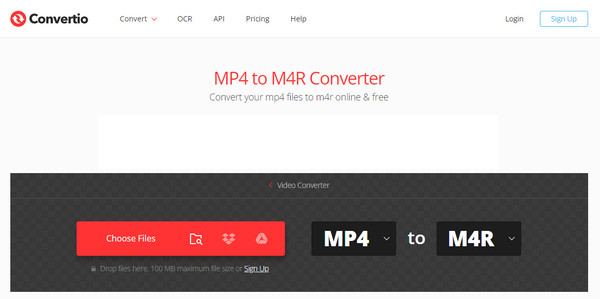
Trin 3 Efter upload af MP4-fil/filer kan du nu trykke på Konverter knappen for at starte konverteringsprocessen. Du kan også trykke på Tilføj flere filer knappen for at uploade flere videoer og konvertere dem alle på én gang.
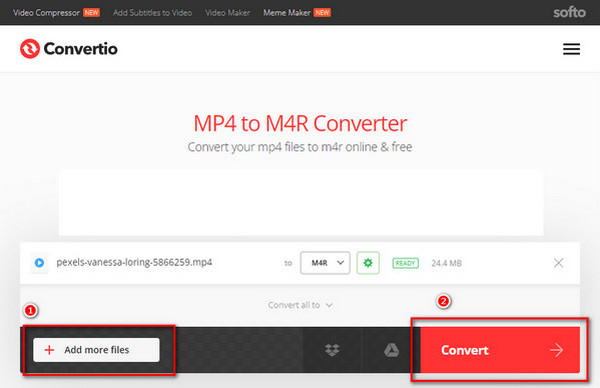
Del 3. Sådan gør du MP4 til M4R på mobil
Hvis du ikke har en desktop, kan du stadig konvertere MP4 til M4R på mobile enheder. Derfor anbefaler vi dig en MP4 til M4R til iPhone. Så prøv at bruge iConvert, denne mobile konverter er nem at bruge og downloade. For at opnå det, du ønsker, skal du udføre alle nedenstående trin.
Trin 1 Søg iConvert i din browser eller Apple Store, så hent den. Derefter skal du installere og starte iConvert på din iPhone-enhed.
Trin 2 Du vil støde på en + ikonet under skærmen, når du åbner softwaren. Klik derefter på Album mulighed for at vælge den eller de videofiler, du skal konvertere.
Trin 3 Efter tilføjelse af MP4-fil/filer. Tryk på konverter ikon under videoudgangen. Gå derefter tilKonverter format og vælg M4R format. Til sidst skal du trykke på Konverter knappen og vent et sekund for at gemme den nye fil.
Del 4. Ofte stillede spørgsmål om konvertering af MP4 til M4R
Hvad er M4R filen?
M4R er en filtypenavn, der indeholder lyddata. Denne filtypenavn er normalt en iTunes-ringetone. Således kan du oprette din M4R, overføre den til en iPhone og gøre den til din ringetone.
Hvordan kan jeg tilføje M4R-filer til iTunes?
For at tilføje M4R-filer til iTunes skal du følge to praktiske måder. Først skal du trække og slippe dem ind i værktøjet. For det andet skal du klikke på knappen Fil og trykke på knappen Åbn for at vælge en fil fra din mappe.
Er der forskel på M4A og M4R?
Ja, forskellen mellem de to lydfilbeholdere er, at M4R er en iPhone-ringetone. Men M4A-filen er musik.
Konklusion
Du kan nu få en fantastisk ringetone til din iPhone efter konvertering MP4 til M4R. Men du skal stadig vælge den mest relevante video til lyd-konverter. Derfor ønsker vi, at du blandt andet stoler på Tipard Video Converter Ultimate. Det kommer med unikke funktioner, så du kan nyde det gratis, fordi det har en gratis downloadversion. Send venligst denne artikel til dine venner for at hjælpe dem med at løse deres bekymringer.







